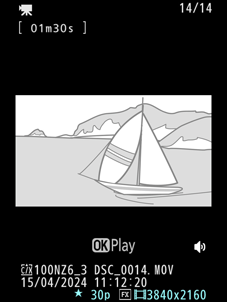Google Translate
BU HİZMETTE GOOGLE TARAFINDAN GERÇEKLEŞTİRİLEN ÇEVİRİLER BULUNABİLİR. GOOGLE, ÇEVİRİLERLE İLGİLİ DOĞRULUK VE GÜVENİLİRLİK GARANTİLERİ DAHİL OLMAK ÜZERE AÇIK VEYA ZIMNİ TÜM GARANTİLERİ VE TÜM TİCARİ ELVERİŞLİLİK, BELİRLİ BİR AMACA UYGUNLUK VE HAK İHLALİNDE BULUNULMAMASI ZIMNİ GARANTİLERİNİ REDDEDER.
Nikon Corporation (aşağıda “Nikon” olarak anılmaktadır) başvuru kaynakları, Google Translate tarafından işletilen çeviri yazılımı kullanılarak size kolaylık sağlamak üzere çevrilmiştir. Doğru bir çeviri sağlamak için makul seviyede çaba gösterilmiştir ancak hiçbir otomatik çeviri mükemmel değildir ya da insan çevirmenlerin yerini almak üzere tasarlanmamıştır. Çeviriler, Nikon’un başvuru kaynaklarının kullanıcılarına bir hizmet olarak sağlanmaktadır ve “olduğu gibi” sağlanır. İngilizceden herhangi bir dile yapılan tüm çevirilerin doğruluğu, güvenilirliği veya doğruluğu konusunda açık veya zımni hiçbir garanti verilmez. Bazı içerikler (resimler, videolar, Flash vb. gibi), çeviri yazılımının sınırlamaları nedeniyle doğru çevrilmemiş olabilir.
Resmi metin, başvuru kaynaklarının İngilizce versiyonudur. Çeviride oluşturulan hiçbir tutarsızlık veya farklılık bağlayıcı değildir ve mevzuata uyum veya yargı hükümleri açısından hukuki bir etkisi yoktur. Çevrilen başvuru kaynaklarında bulunan bilgilerin doğruluğu ile ilgili herhangi bir sorunuz varsa, kaynakların resmi versiyonu olan İngilizce versiyonuna başvurun.
Vizör
Varsayılan ayarlarda vizörde aşağıdaki göstergeler görünür. Görüntülenebilecek göstergelerin tam listesi için, “Teknik Notlar” bölümündeki “Kamera Ekranları” bölümündeki “Vizör” konusuna bakın ( 0 Vizör ).
Fotoğraf Modu
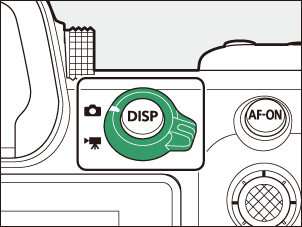
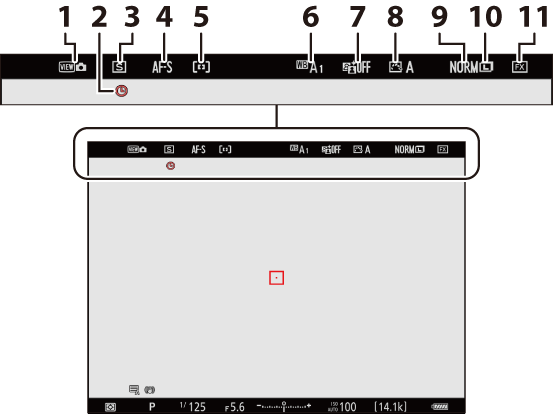
- Görüntüleme modu (fotoğraf canlı görüntüsü; 0 d10: Görüntüleme Modu (Fotoğraf Lv) )
- g simgesi ( 0 g Simgesi )
- Deklanşör modu ( 0 Deklanşör Modu )
- Odak modu ( 0 Odak Modu )
- AF alanı modu ( 0 AF Alanı Modu )
- Beyaz dengesi ( 0 Beyaz Dengesi )
- Etkin D-Lighting ( 0 Etkin D-Lighting )
- Picture Control ( 0 Picture Controls )
- Görüntü kalitesi ( 0 Görüntü Kalitesinin Ayarlanması )
- Görüntü boyutu ( 0 Görüntü Boyutunun Seçilmesi )
- Görüntü alanı ( 0 Görüntü Alanı Ayarlarını Yapma )
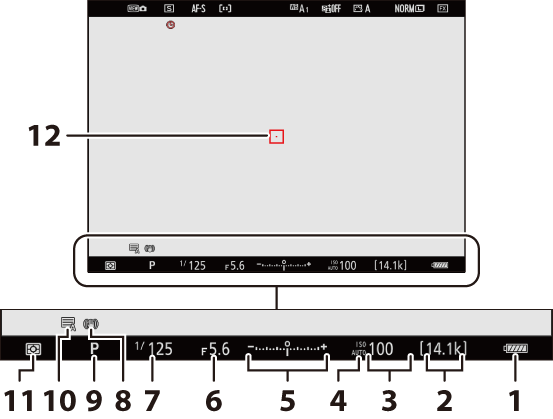
- Pil göstergesi ( 0 Pil Seviyesi )
- Kalan poz sayısı ( 0 Kalan Poz Sayısı , Hafıza Kartı Kapasitesi )
- ISO duyarlılığı ( 0 ISO Duyarlılığı )
-
ISO duyarlılığı göstergesi ( 0 ISO Duyarlılığı )
Otomatik ISO duyarlılığı göstergesi ( 0 Otomatik ISO Duyarlılığı Kontrolü )
-
Pozlama göstergesi
- Pozlama ( 0 Pozlama Göstergesi )
- Pozlama telafisi ( 0 Pozlama Telafisi )
- Diyafram ( 0 A (Diyafram Öncelikli Otomatik) , M (Manuel) )
- Enstantane hızı ( 0 S (Enstantane Öncelikli Otomatik) , M (Manuel) )
- Titreşim azaltma göstergesi ( 0 Titreşim Azaltma )
- Çekim modu ( 0 Bir Çekim Modu Seçme )
- Enstantane tipi ( 0 d6: Enstantane Tipi )
- Ölçüm ( 0 Ölçüm )
- Netleme noktası ( 0 Netleme Noktası Seçimi )
Vizörü Kameranın “Dikey” Yönde Kullanılması
Fotoğraf modunda izleme, i menüsü ve çekim ekranları, fotoğraf makinesinin yönüne uyacak şekilde döner.
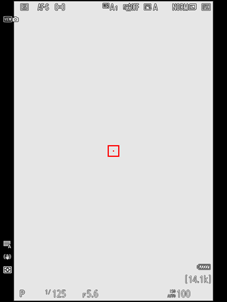
tuşuna basın
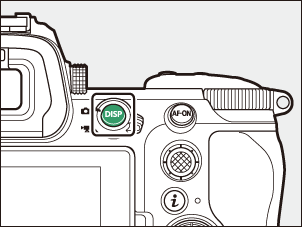
Video modu
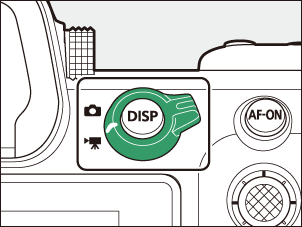
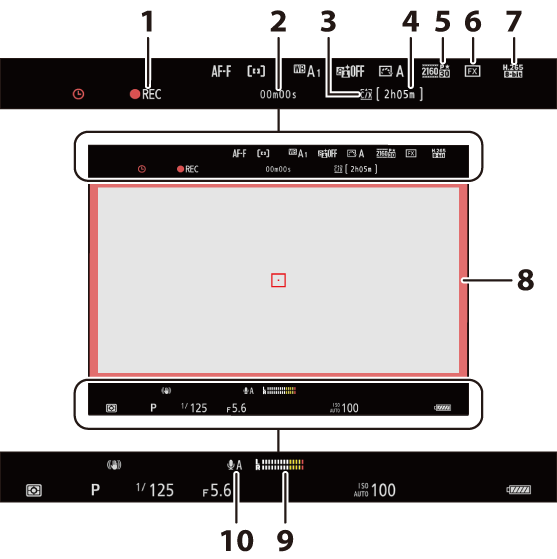
-
Kayıt göstergesi
“Video yok” göstergesi ( 0 0 Simgesi )
- Kaydedilen görüntünün uzunluğu
- Varış Noktası ( 0 Varış Noktası )
- Mevcut kayıt süresi
- Çerçeve boyutu ve hızı ( 0 Video Çerçeve Boyutu ve Hızı Seçenekleri )
- Görüntü alanı ( 0 Video Görüntü Alanı Seçenekleri )
- Video dosyası türü ( 0 Video Dosyası Türleri )
- Kayıt göstergesi (kırmızı kenarlık; 0 g18: Kırmızı REC Çerçeve Göstergesi )
- Ses seviyesi ( 0 Ses Giriş Hassasiyeti )
- Ses girişi hassasiyeti ( 0 Ses Girişi Hassasiyeti )
Monitör Modu Düğmesi ve Göz Sensörü
Gözünüzü vizöre yerleştirdiğinizde göz sensörü etkinleştirilir ve ekran monitörden vizöre geçer. Göz sensörünün parmaklarınız gibi diğer nesnelere de yanıt vereceğini unutmayın.
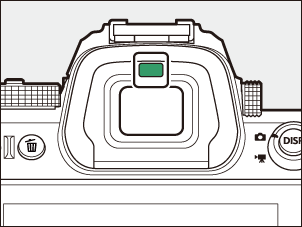
- Vizör istenirse menüler ve oynatma için kullanılabilir.
-
Vizör ve ekran görüntüleri arasında geçiş yapmak için M (monitör modu) düğmesine basın.
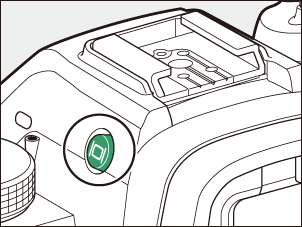
-
Ekranlar arasında aşağıdaki gibi geçiş yapmak için M düğmesine basın.
[ Otomatik ekran geçişi ]: Kamera, göz sensöründen gelen bilgilere göre vizör ve monitör ekranları arasında otomatik olarak geçiş yapar.
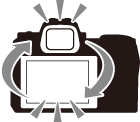

[ Yalnızca vizör ]: Monitör boş kalır. Vizör çekim, menüler ve oynatma için kullanılır.

- Fotoğraf modunda, gözünüzü vizöre yöneltmenize bakılmaksızın, fotoğraf makinesi açıldıktan, deklanşöre yarım basıldıktan veya AF-ON düğmesine basıldıktan sonra vizör birkaç saniyeliğine açılır.

[ Yalnızca monitör ]: Monitör çekim, menüler ve oynatma için kullanılır. Gözünüzü vizöre yaklaştırsanız bile vizör ekranı boş kalacaktır.


[ Vizöre öncelik ver (1) ]: Gözünüzü vizöre yerleştirdiğinizde vizör açılır; gözünüzü ayırdıktan sonra monitör kapalı kalır. Video modunda ekranlar [ Otomatik ekran geçişi ] uyarınca çalışır.


[ Vizöre öncelik ver (2) ]: Fotoğraf modunda, ona bakmanıza ek olarak, fotoğraf makinesi açıldıktan, deklanşöre yarım basıldıktan veya AF-ON açıldıktan sonra vizör birkaç saniyeliğine açılır. Gözünüzü vizöre yerleştirip yerleştirmediğinize bakılmaksızın düğmeye basılır. Video modunda ekranlar [ Otomatik ekran geçişi ] uyarınca çalışır.
- Ekran menüler veya izleme için kullanılırken gözünüzü vizöre koyarsanız çekim ekranı vizörde görünür.

- Vizör, diyoptri ayar kontrolünü kaldırıp döndürerek odaklanabilir.
- Parmaklarınızı veya tırnaklarınızı gözünüze sokmamaya dikkat edin.
- Diyoptriyi ayarladıktan sonra diyoptri ayar kontrolünü orijinal konumuna geri itin.
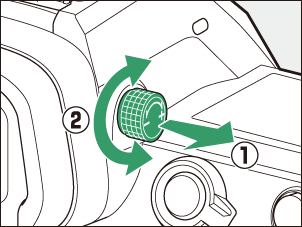
Vizörü uzun süre kullanırken, vizör parlaklığının ve renk tonunun görüntüleme kolaylığı için ayarlanmasını sağlamak amacıyla Özel Ayar d10 [ Görüntüleme modu (fotoğraf Lv) ] için [ Görüntüleme kolaylığı için ayarla ] öğesini seçebilirsiniz.
Kurulum menüsündeki [ Monitör modu seçimini sınırla ] öğesini kullanarak mevcut monitör modları seçimini sınırlayabilirsiniz.